
电脑怎么换个系统,轻松实现系统升级与迁移
时间:2024-12-26 来源:网络 人气:
亲爱的电脑小白们,是不是觉得自己的电脑系统有点儿“老态龙钟”了?想要给它来个“青春焕发”的变身?别急,今天就来手把手教你如何给电脑换个新系统,让你的电脑焕然一新,活力四射!
一、换系统前的准备

1. 备份重要数据:首先,你得确保你的电脑里没有重要的数据丢失。把照片、文件、音乐等备份到U盘、硬盘或者云盘上,以防万一。
2. 准备系统安装盘:你可以选择使用U盘或者光盘作为安装盘。U盘的话,至少得8GB的容量,而光盘的话,一张普通的DVD光盘就足够了。
3. 下载系统镜像文件:去微软官网或者其他可信的网站下载你想要的系统镜像文件。比如Windows 10、Windows 7等。
4. 制作启动盘:如果你选择使用U盘,就需要用一些软件来制作启动盘。比如“小白系统”或者“软碟通UltraISO”等。
二、U盘安装系统
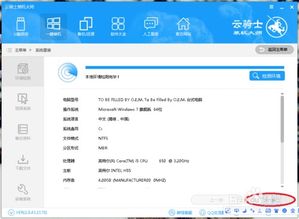
1. 插入U盘:将制作好的启动U盘插入电脑的USB接口。
2. 重启电脑:关闭电脑,然后按下电源键,同时按下电脑的启动键(通常是F2、F12或者DEL键),进入BIOS设置。
3. 设置启动顺序:在BIOS设置中,将启动顺序设置为从U盘启动。
4. 开始安装:重启电脑后,电脑会从U盘启动,进入安装界面。按照提示操作,选择安装语言、键盘布局等。
5. 分区:在安装过程中,你需要对硬盘进行分区。你可以选择将整个硬盘分一个区,或者分成多个区。
6. 安装系统:选择安装路径,然后开始安装系统。这个过程可能需要一段时间。
7. 完成安装:安装完成后,电脑会重启,然后进入新系统。
三、光盘安装系统
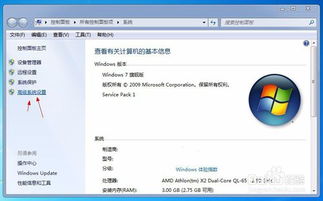
1. 插入光盘:将系统光盘放入光驱。
2. 重启电脑:关闭电脑,然后按下电源键,同时按下电脑的启动键,进入BIOS设置。
3. 设置启动顺序:在BIOS设置中,将启动顺序设置为从光驱启动。
4. 开始安装:重启电脑后,电脑会从光盘启动,进入安装界面。按照提示操作,选择安装语言、键盘布局等。
5. 分区:在安装过程中,你需要对硬盘进行分区。你可以选择将整个硬盘分一个区,或者分成多个区。
6. 安装系统:选择安装路径,然后开始安装系统。这个过程可能需要一段时间。
7. 完成安装:安装完成后,电脑会重启,然后进入新系统。
四、注意事项
1. 确保电脑硬件兼容:在安装新系统之前,确保你的电脑硬件能够支持新系统。
2. 选择合适的系统版本:根据你的需求,选择合适的系统版本。比如,如果你只是用来上网、看视频,那么Windows 10家庭版就足够了。
3. 安装驱动程序:安装新系统后,你可能需要安装一些驱动程序,以便电脑能够正常使用。
4. 备份重要数据:在安装新系统之前,一定要备份重要数据,以防万一。
5. 耐心等待:安装系统是一个漫长的过程,需要耐心等待。
好了,亲爱的电脑小白们,现在你已经学会了如何给电脑换个新系统。快去试试吧,让你的电脑焕然一新,活力四射!
相关推荐
教程资讯
教程资讯排行











